1、调整画面对比。打开原片,单击“创建新的填充或调整图层”按钮,在弹出的菜单中选择“色阶”命令,设置参数0,0.77,218,提高画面的影调对比度。

2、增加画面的暖色调。选择通道,按住CRTL点击RGB通道,选择高光区域。接着创建“纯色”调整图层,在打开的对话框中设置为R225,G113,B27,确定设置后,修改该图层混合模式为“颜色”,不透明度为30%。


3、丰富画面色彩。单击“创建新的填充或调整图层”按钮,在弹出的菜单中选择“色相/饱和度”命令。设置“全图”饱和度为+37,“红色”饱和度为+12,“黄色”饱和度为+22,“蓝色”饱和度为-8.

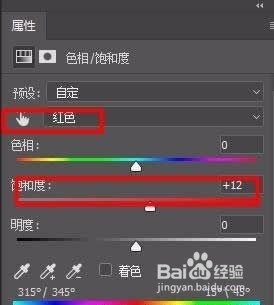
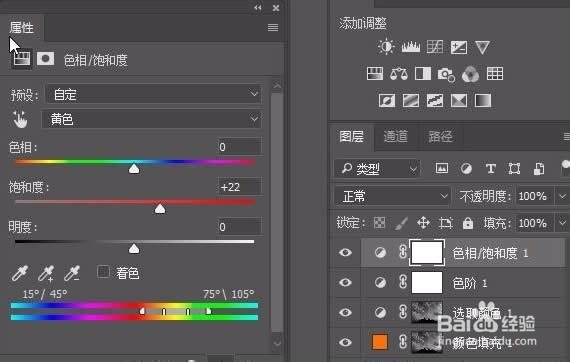
4、加强画面颜色。在“通道”面板中,按住CTRL键同时单击“红”通道,将该通道的颜色信息载入选区,接着创建“色相/饱和度”调整图层,在属性面板中,设置“全图”饱和度参数+37,“红色”饱和度参数+7。



5、减少画面杂色。按CTRL+SHIFT+ALT+E盖印图层,执行滤镜--杂色--减少杂色,在打开的对话框中设置参数依次为9,6,69,15。
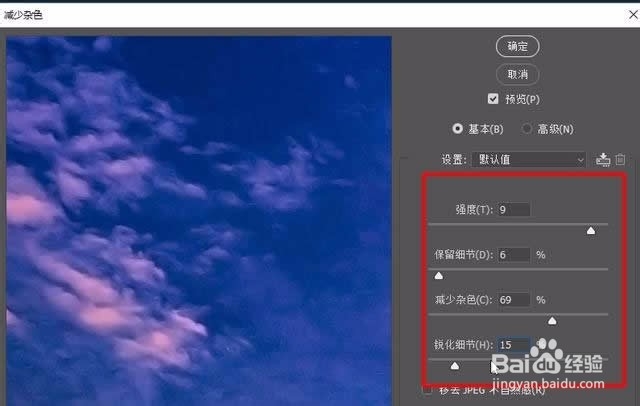
6、细致处理图像。妤伊佛集继续盖印图层,执行滤镜--其他--高反差保留,在弹出的对话框中设置参数为4.4,设置该图层混合模式为叠加,在添加白色的蒙版,用黑色画笔对除建筑外的区域进行锐化处理。在创建“亮度/对比度”调整图层,设置参数为7.32,加强画面对比。

7、最后保存导出
